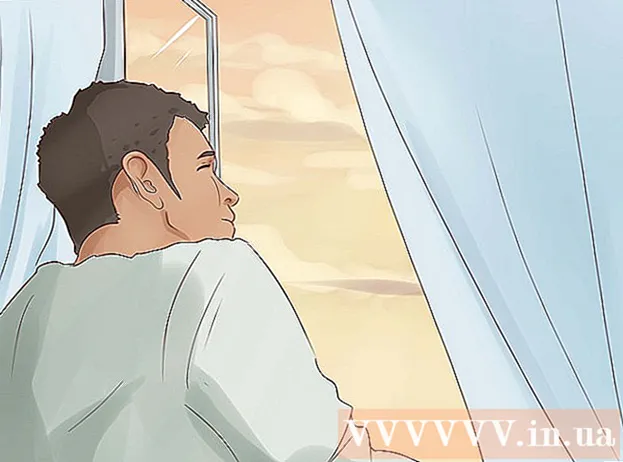Höfundur:
Monica Porter
Sköpunardag:
13 Mars 2021
Uppfærsludagsetning:
1 Júlí 2024

Efni.
Minecraft er reglulega uppfærður leikur, hver útgáfa hefur röð af eiginleikum og breytingum til að gera leikinn betri og hafa áhugaverðari leik. En hvað ef þú elskar eldri útgáfuna? Sem betur fer hefur leiðin til að lækka útgáfu Minecraft leikja orðið auðveldari en nokkru sinni fyrr og þú getur samt spilað netleiki með öðrum spilurum sem nota þá útgáfu. Lestu áfram til að læra hvernig.
Skref
Aðferð 1 af 3: Breyttu prófílnum þínum
Skráðu þig í Minecraft leikinn. Þú getur notað Minecraft Launcher til að spila gamlar útgáfur af Minecraft leikjum. Þú verður að keyra 1.6 eða hærri til að nota þennan möguleika. Þú getur notað þessa aðferð til að spila allar útgáfur, frá nýrri útgáfu eins og sést á skjámyndinni og í klassíska útgáfu. Fyrir leikmenn fyrri útgáfa, sjáðu einn af eftirfarandi köflum.

Smelltu á prófílritstjóra. Smelltu á hnappinn til að breyta prófílnum til að opna nýjan glugga.
Veldu þína útgáfu. Smelltu á „Nota útgáfu“ og veldu þá útgáfu sem þú vilt. Smelltu á Vista prófíl.

Endurræstu sjósetjuna og farðu í leikinn. Þó að þú getir ekki tengst netþjónum sem keyra aðrar útgáfur geturðu spilað einn (Single player) eða spilað á netþjónum sem keyra útgáfuna þína. auglýsing
Aðferð 2 af 3: Skiptu um Minecraft skrár

Sæktu skrána fyrir viðkomandi útgáfu. Þú getur fundið .jar skrár frá mörgum mismunandi stöðum á Netinu. Gakktu úr skugga um að þú halir niður skránni frá traustum uppruna þar sem.jar skráin getur innihaldið vírusa eða annan spilliforrit.
Opnaðu AppData möppuna. Þú getur fengið aðgang að þessari skrá með því að smella á Start og leita síðan að „% appdata%“. Ýttu á Enter til að opna möppuna. Þú ferð í AppData Reiki möppuna.
Opnaðu Minecraft möppuna. Þessi mappa, sem kallast ".minecraft", er venjulega efst á listanum. Næst skaltu opna "bin" möppuna.
Afritaðu upprunalegu Minecraft skrána. Leitaðu að Minecraft.jar skránni. Endurnefndu og afritaðu þessa skrá á öruggan stað til að nota ef þú vilt fara aftur í núverandi útgáfu.
Afritaðu Minecraft skrána sem þú hefur hlaðið niður. Settu þessa skrá í „bin“ möppuna sem áður innihélt upprunalegu skrána. Vinsamlegast heiti skránni „Minecraft.jar“.
Sláðu inn leikinn Minecraft. Notaðu Sjósetja eins og venjulega. Nú geturðu spilað Minecraft með hvaða útgáfu sem þú hefur umbreytt. Þó að þú getir ekki tengst netþjónum sem keyra aðrar útgáfur geturðu spilað einn (Single player) eða spilað á netþjónum sem keyra útgáfuna þína. auglýsing
Aðferð 3 af 3: Notaðu útgáfuskipta
Sæktu forritið Minecraft Version Changer. Forrit sem þessi innihalda heilar skrár fyrir hverja útgáfu af Minecraft leik, sem gerir þér kleift að velja hvaða útgáfu þú vilt spila. Gakktu úr skugga um að þú halir aðeins niður útgáfu breytanda frá traustum aðila þar sem það getur innihaldið vírusa og annan skaðlegan hugbúnað. Forritin sem margir nota eru:
- Breyting á Minecraft útgáfu
- MCNostalgia
Afritaðu núverandi útgáfu af Minecraft. Þetta skref hjálpar þér að forðast að tapa núverandi vistuðu leikjaskrá eða leikjagögnum, ef það er ekki samhæft við gömlu útgáfuna að eigin vali. Til að gera þetta skref þarf:
- Búðu til nýja möppu á skjáborðinu (aðalskjárinn birtist þegar ræsingarferlinu er lokið). Endurnefna það í „Minecraft Backup“ eða eitthvað álíka.
- Tegund % Gögn forrits% í leitarstikunni eða vafraglugganum. Ýttu á Enter. Opnaðu reiki möppuna í AppData möppunni. Þú munt sjá möppu sem heitir minecraft í henni. Þessi mappa inniheldur allar Minecraft leikjaskrár þínar.
- Afritaðu alla möppuna „.minecraft“ í möppuna sem þú varst að taka afrit af. Vertu viss um að halda upprunalegu skránni á sínum stað.
Keyrðu útgáfuskipta. Þrátt fyrir að Version Changer hafi aðeins öðruvísi viðmót deila þeir allir sama eiginleikanum sem finnur sjálfkrafa staðsetningu Minecraft leikuppsetningar og gefur lista yfir útgáfur sem þú getur umbreytt. Þessi listi inniheldur allar gerðir af útgáfum, svo sem snemma alfa (a) og beta (b) útgáfur.
Veldu útgáfu sem óskað er eftir. Veldu útgáfuna sem þú vilt spila af listanum. Venjulegum skrám verður hlaðið niður og settar upp sjálfkrafa. Eftir að þessu ferli er lokið, lokaðu Version Changer forritinu.
Spila Minecraft leik. Eftir að hafa skipt um útgáfu geturðu skráð þig inn og spilað Minecraft eins og venjulega. Þó að þú getir ekki tengst netþjónum sem eru ekki að keyra þitt dæmi, geturðu spilað einn (Single player) eða spilað á netþjónum sem keyra þitt dæmi. Athugaðu að mods (endurskoðanir á leikjum) eru hugsanlega ekki samhæfar. auglýsing